WPS文檔進(jìn)行截圖的方法教程
時間:2023-02-15 13:10:17作者:極光下載站人氣:158
wps是一款我們都非常熟悉的辦公軟件,很多小伙伴會同時安裝office和WPS兩款軟件,方便進(jìn)行辦公。在進(jìn)行日常辦公時我們有時候會需要進(jìn)行截屏操作。那小伙們吧知道在電腦版WPS
word文檔中如何快速進(jìn)行截屏操作嗎,其實(shí)操作方法是非常簡單的。我們可以通過多張方法進(jìn)行截屏操作。小編這里為小伙伴們介紹三種比較實(shí)用且操作簡單的方法,小伙伴們可以打開自己的電腦版WPS后動手操作起來。首先我們可以借助快捷鍵進(jìn)行截屏,另外,我們還可以通過WPS中的“插入”“截屏”功能進(jìn)行截圖操作。這些方法的操作步驟都非常地簡單。接下來,小編就來和小伙伴們分享具體的操作步驟了,有需要或者是感興趣的小伙伴們快來和小編一起往下看看吧!
操作步驟
第一步:點(diǎn)擊打開電腦版WPS Word;
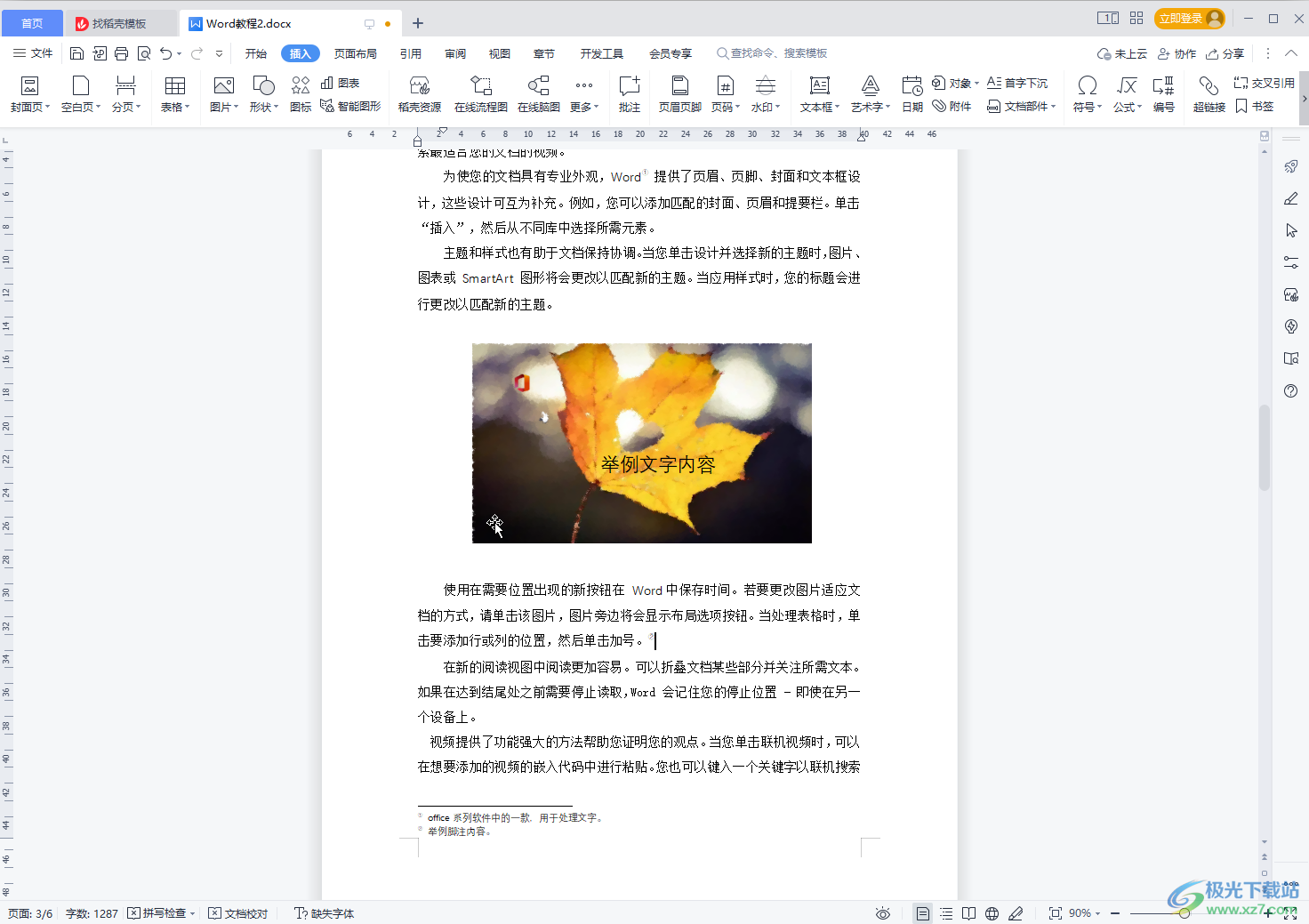
第二步:方法1.使用Ctrl+Alt+X快捷鍵可以進(jìn)行WPS界面的截圖,拖動鼠標(biāo)左鍵繪制需要的區(qū)域,然后點(diǎn)擊下方的√圖標(biāo)就可以進(jìn)行保存了,在左側(cè)還可以看到自動出現(xiàn)了截屏快捷鍵提示;
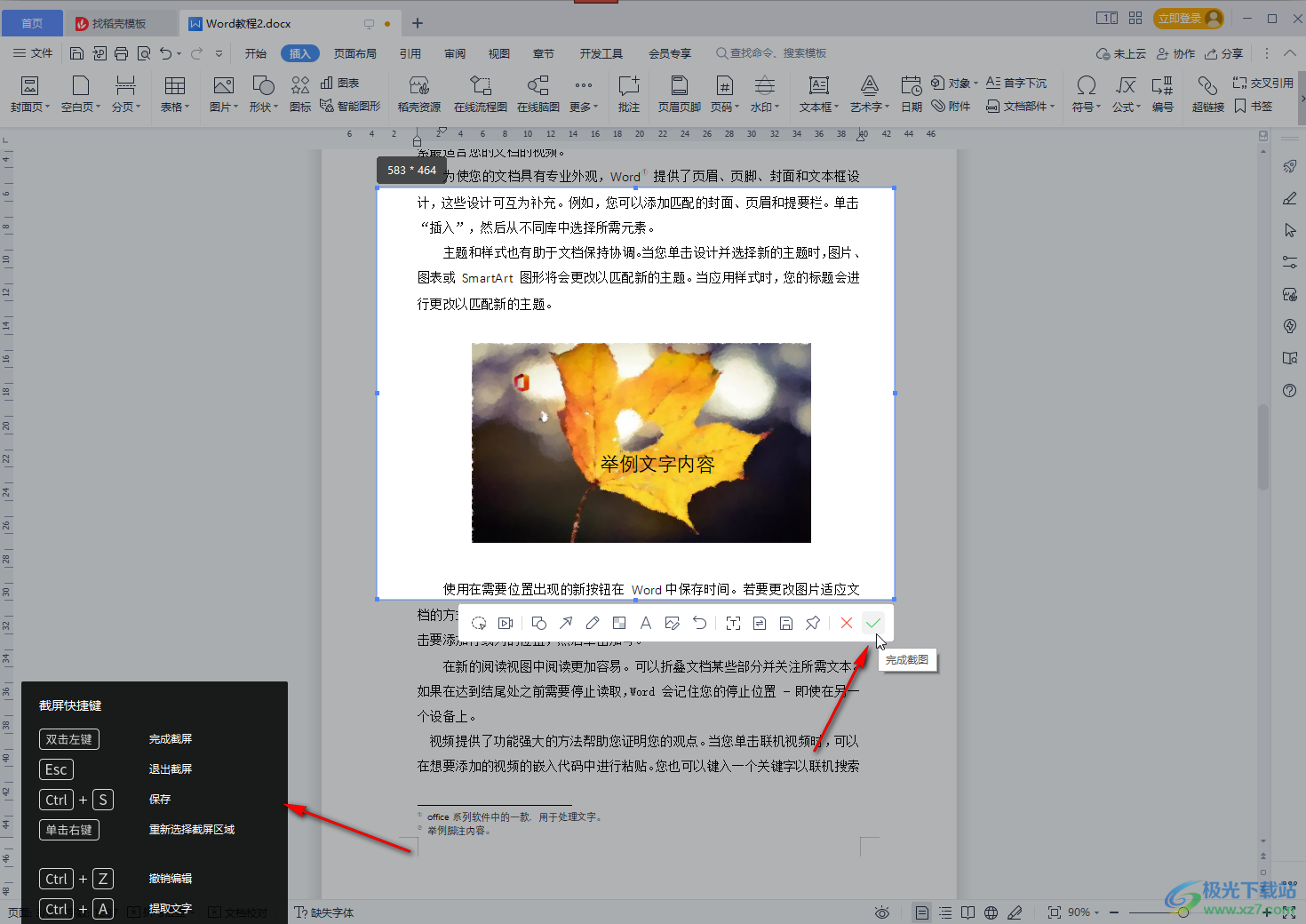
第三步:方法2.使用Ctrl+Alt+C快捷鍵可以進(jìn)行WPS界面外的截圖,同樣的進(jìn)行拖動和保存就可以了;
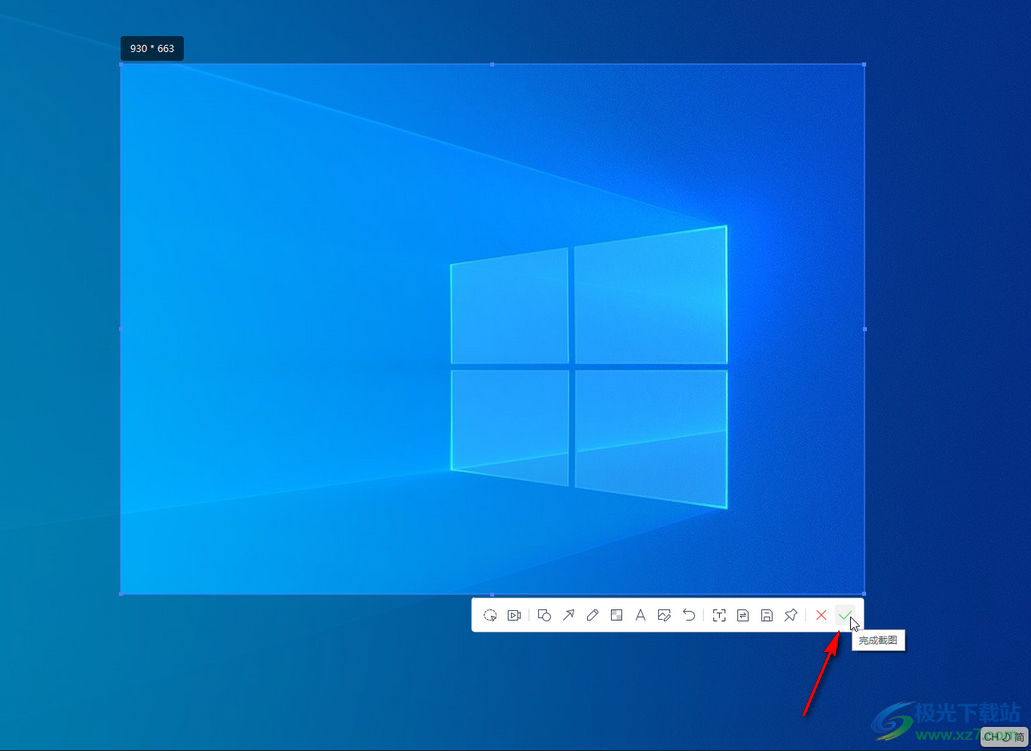
第四步:方法3.在“插入”選項卡中點(diǎn)擊“更多”——“截屏”,然后可以在子選項中根據(jù)需要選擇想要的截屏方式;
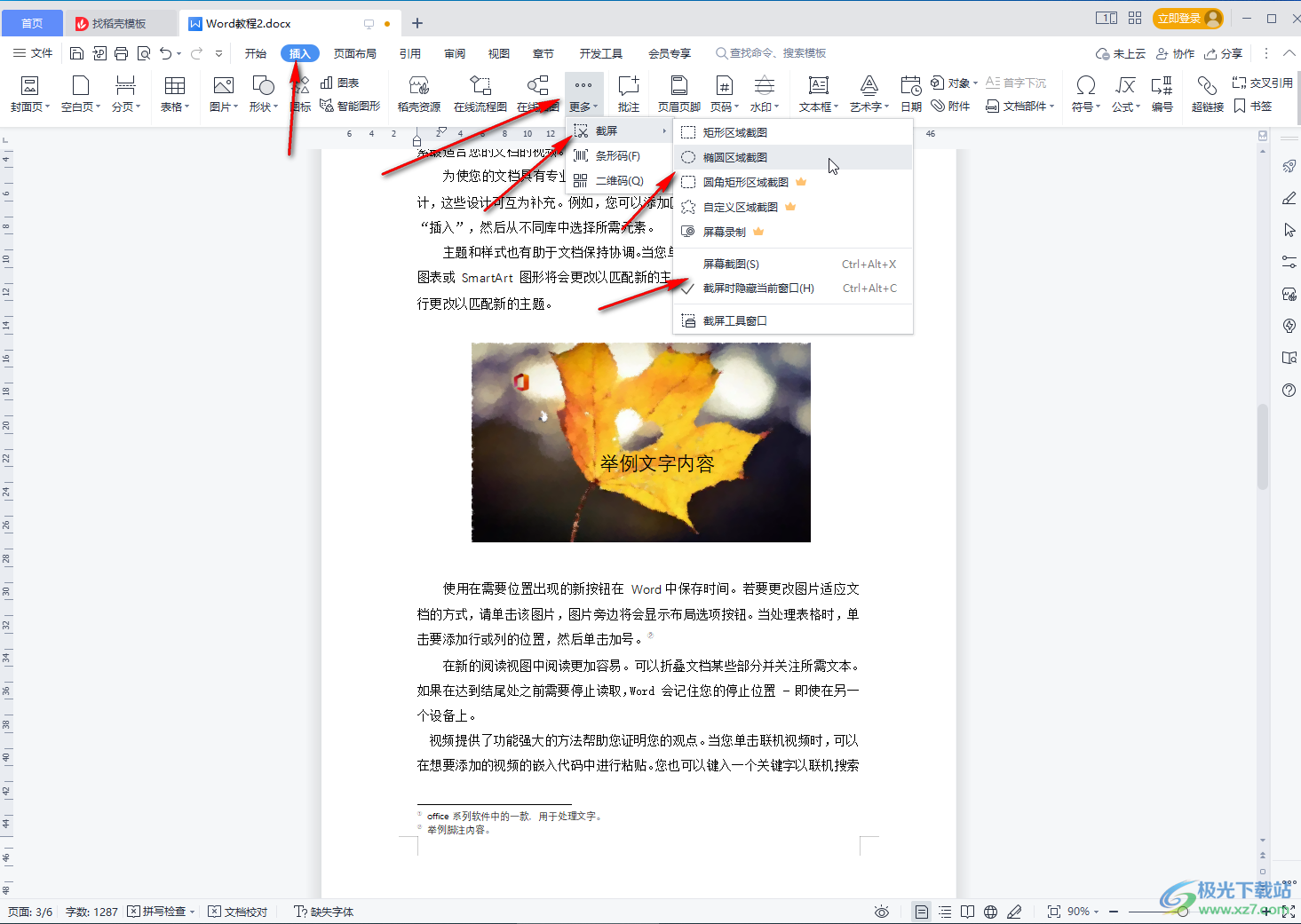
第五步:在“截屏”按鈕的子選項中點(diǎn)擊“截屏工具窗口”按鈕還可以打開窗口后在窗口中進(jìn)行選擇。
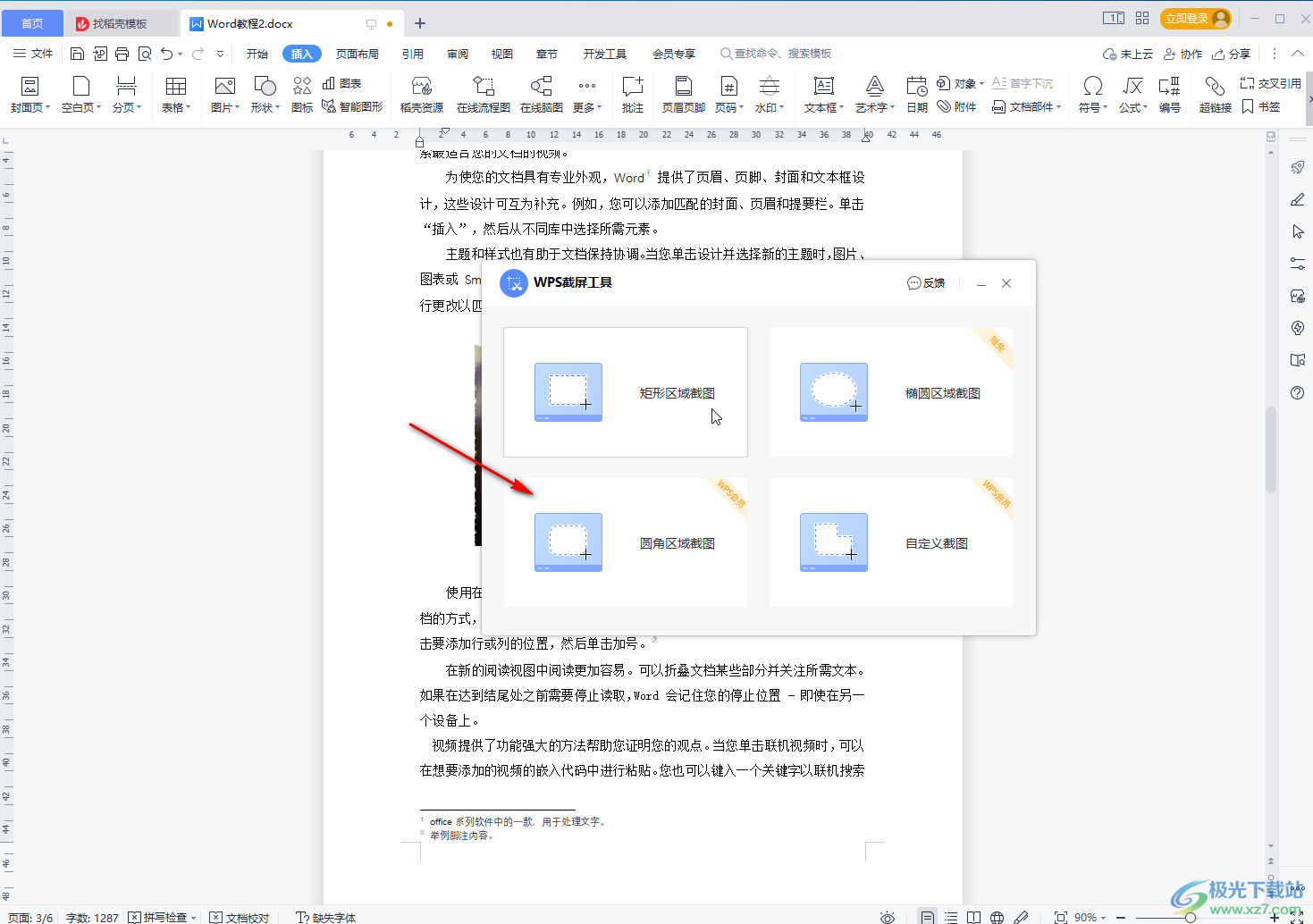
以上就是電腦版WPS文檔中進(jìn)行截屏的方法教程的全部內(nèi)容了。以上三種截屏方法使用起來都是非常方便的,小伙伴們可以分別嘗試操作起來。

大小:60.68 MB版本:1.1.2.0環(huán)境:WinAll, WinXP, Win7
- 進(jìn)入下載
相關(guān)推薦
相關(guān)下載
熱門閱覽
- 1百度網(wǎng)盤分享密碼暴力破解方法,怎么破解百度網(wǎng)盤加密鏈接
- 2keyshot6破解安裝步驟-keyshot6破解安裝教程
- 3apktool手機(jī)版使用教程-apktool使用方法
- 4mac版steam怎么設(shè)置中文 steam mac版設(shè)置中文教程
- 5抖音推薦怎么設(shè)置頁面?抖音推薦界面重新設(shè)置教程
- 6電腦怎么開啟VT 如何開啟VT的詳細(xì)教程!
- 7掌上英雄聯(lián)盟怎么注銷賬號?掌上英雄聯(lián)盟怎么退出登錄
- 8rar文件怎么打開?如何打開rar格式文件
- 9掌上wegame怎么查別人戰(zhàn)績?掌上wegame怎么看別人英雄聯(lián)盟戰(zhàn)績
- 10qq郵箱格式怎么寫?qq郵箱格式是什么樣的以及注冊英文郵箱的方法
- 11怎么安裝會聲會影x7?會聲會影x7安裝教程
- 12Word文檔中輕松實(shí)現(xiàn)兩行對齊?word文檔兩行文字怎么對齊?
網(wǎng)友評論